一、开通认证服务
地址:AppGallery Connect (huawei.com)
步骤:
1 进入到项目设置页面中,并点击左侧菜单中的认证服务
2 选择需要开通的服务并开通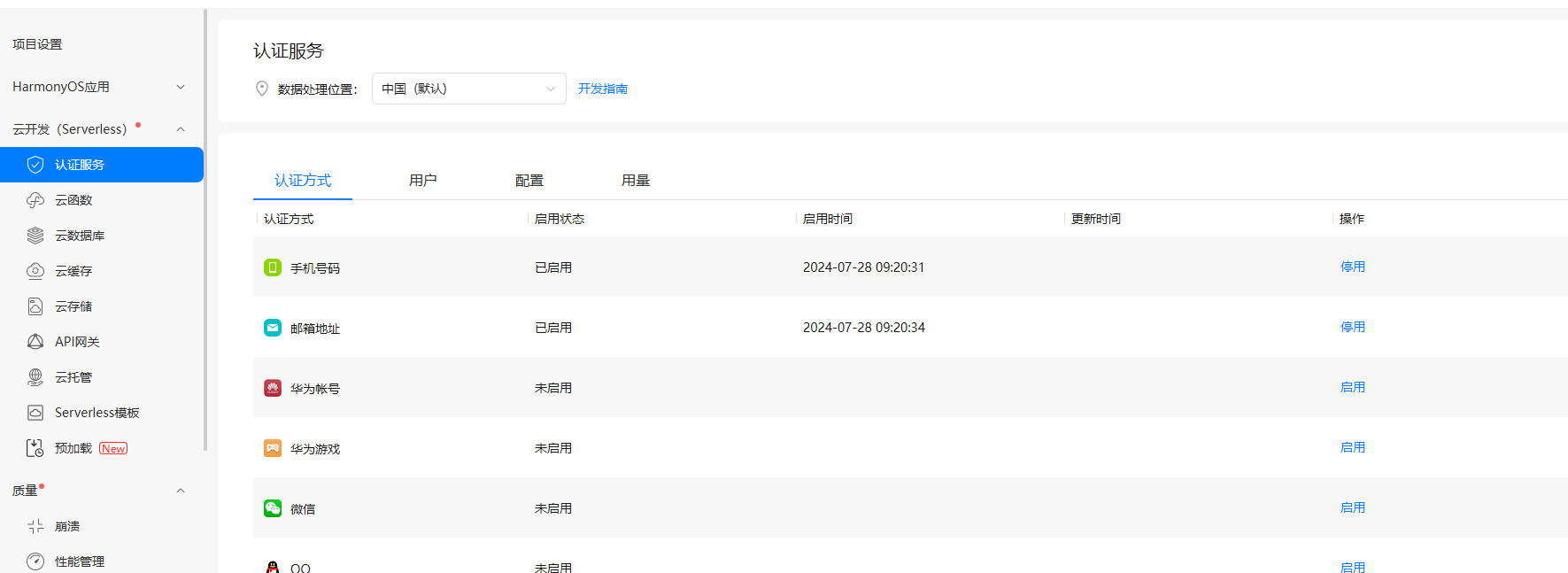
二、端侧项目环境配置
添加依赖
entry目录下的oh-package.json5
// 添加:主要前2个依赖
"dependencies": {"@hw-agconnect/cloud": "^1.0.0","@hw-agconnect/hmcore": "^1.0.0","@hw-agconnect/auth-component": "^1.0.0", // 可选"long": "5.2.1"}
开通网络权限
// 文件名:module.json5
// 路径:src/main/module.json5"requestPermissions": [{"name": "ohos.permission.INTERNET" // 网络权限},]更新agconnect-services.json文件
// AGC网站提示:下载最新的配置文件(如果您修改了项目、应用信息或者更改了某个开发服务设置,可能需要更新该文件)
为了确保项目不会出错,建立更新下该配置文件三 认证组件界面示例
- 新建Login.ets页面,并设置成为应用首页
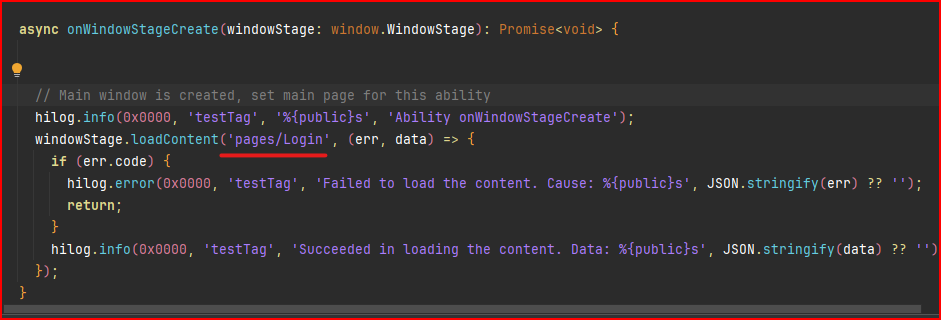
- Login.ets调用认证组件
import { AuthMode, Login } from '@hw-agconnect/auth-component';
import router from '@ohos.router';@Entry
@Component
struct MyLogin {@State message: string = 'Hello World';build() {Column(){Text("test")// auth-component 中的组件LoginLogin({modes:[AuthMode.PHONE_VERIFY_CODE] // 手机验证码登录,onSuccess:()=>{//登录成功后的回调router.pushUrl({url:'pages/Index'})}}){Button("登录").height(60).width("100%")}}.width("100%").height("100%")}
}
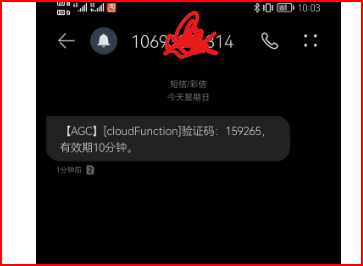
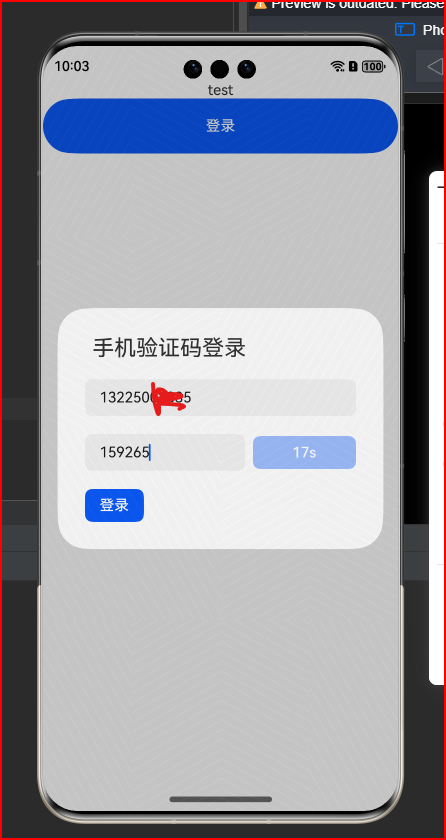
四、自定义登录组件
// 参考链接:https://developer.huawei.com/consumer/cn/doc/AppGallery-connect-Guides/agc-auth-harmonyos-arkts-login-phone-0000001631566338import cloud from '@hw-agconnect/cloud';
import { Auth, VerifyCodeAction } from '@hw-agconnect/cloud';@Entry
@Component
struct PageTest {@State verificationBtnStr:string= "验证码"phone:string = ""@State verifcationBtnStatus:boolean = true@State timer :number = 0@State countDown:number = 60// 云端获取getCloudQrCode(){cloud.auth().requestVerifyCode({action: VerifyCodeAction.REGISTER_LOGIN,lang: 'zh_CN',sendInterval: 60,verifyCodeType: {phoneNumber: this.phone,countryCode: '86',kind: "phone"}}).then(verifyCodeResult => {//验证码申请成功console.log(JSON.stringify(verifyCodeResult))AlertDialog.show({title: "提示",message: "获取验证码成功",})}).catch((error: Promise<Result>) => {AlertDialog.show({title: "提示",message: "获取验证码失败",})//验证码申请失败});}// 初始化参数:initData(){clearInterval(this.timer)this.verifcationBtnStatus = truethis.verificationBtnStr = "验证码"this.countDown = 60}// 发送验证码getCode(){if(this.phone==''){AlertDialog.show({title: "提示",message: "请输入手机号码",})return;}this.verifcationBtnStatus = falsethis.getCloudQrCode()this.timer = setInterval(()=>{this.verificationBtnStr = `${this.countDown}s`if(this.countDown===0){this.initData()return;}this.countDown --},1000)}build() {Column({space:20}){TextInput({placeholder:'请输入手机号:'}).width("100%").height(60).margin({top:20}).onChange((value)=>{this.phone = value})Row(){TextInput({placeholder:"请输入验证码"}).layoutWeight(1).margin({right:20})Button(this.verificationBtnStr).width(120).onClick(()=>{this.getCode()}).enabled(this.verifcationBtnStatus)}.width("100%").height(60)Button("登录").width("100%").height(40).padding({left:50,right:50}).backgroundColor("#ff08be4b")}.width("100%").height("100%").padding({left:10,right:10})}
}
- 效果:
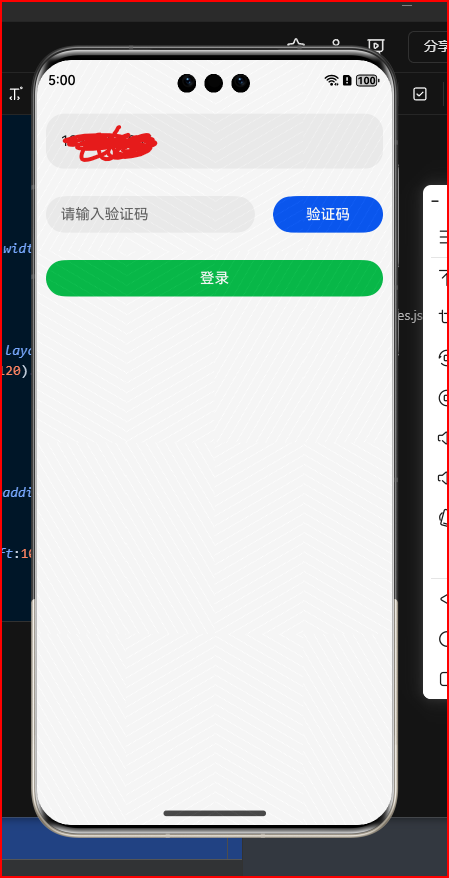
五、邮箱登录验证
import cloud from '@hw-agconnect/cloud';
import { Auth, VerifyCodeAction } from '@hw-agconnect/cloud';
import router from '@ohos.router';@Entry
@Component
struct PageTest {@State verificationBtnStr:string= "验证码"@State phone:string = ""@State verifcationBtnStatus:boolean = true@State timer :number = 0@State countDown:number = 60@State data:string = ""@State verifCode:string = ""// 注销loginOut(){cloud.auth().signOut().then(() => {//登出成功AlertDialog.show({title: "提示",message: "注销用户成功",})}).catch(() => {//登出失败});}//登录login(){// 注册this.data = this.verifCodecloud.auth().signIn({credentialInfo: {kind: 'email',email: this.phone,verifyCode: this.verifCode}}).then(user => {//登录成功router.replaceUrl({url:'pages/Index'})}).catch((error:Promise<Result>) => {//登录失败this.data= JSON.stringify(error)AlertDialog.show({title: "提示",message: JSON.stringify(error),})});}// 云端获取getCloudQrCode(){cloud.auth().requestVerifyCode({action: VerifyCodeAction.REGISTER_LOGIN,lang: 'zh_CN',sendInterval: 60,verifyCodeType: {email: this.phone,kind: "email",}}).then(verifyCodeResult => {//验证码申请成功console.log(JSON.stringify(verifyCodeResult))this.data = JSON.stringify(verifyCodeResult)AlertDialog.show({title: "提示",message: "获取验证码成功",})}).catch((error: Promise<Result>) => {AlertDialog.show({title: "提示",message: "获取验证码失败",})//验证码申请失败});}// 初始化参数:initData(){clearInterval(this.timer)this.verifcationBtnStatus = truethis.verificationBtnStr = "验证码"this.countDown = 60}// 发送验证码getCode(){if(this.phone==''){AlertDialog.show({title: "提示",message: "请输入用户邮箱",})return;}this.verifcationBtnStatus = falsethis.getCloudQrCode()this.timer = setInterval(()=>{this.verificationBtnStr = `${this.countDown}s`if(this.countDown===0){this.initData()return;}this.countDown --},1000)}build() {Column({space:20}){TextInput({placeholder:'请输入手机号:'}).width("100%").height(60).margin({top:20}).onChange((value)=>{this.phone = value})Row(){TextInput({placeholder:"请输入验证码"}).layoutWeight(1).margin({right:20}).onChange((value)=>{this.verifCode =value})Button(this.verificationBtnStr).width(120).onClick(()=>{this.getCode()}).enabled(this.verifcationBtnStatus)}.width("100%").height(60)Button("登录").onClick( ()=>{this.data = "1aaaaaa"this.login()}).width("100%").height(40).padding({left:50,right:50}).backgroundColor("#ff08be4b")Button("注销").onClick( ()=>{this.data = "1aaaaaa"this.loginOut()}).width("100%").height(40).padding({left:50,right:50}).backgroundColor("#ff08be4b")Text(this.data).width("100%").height(200).backgroundColor(Color.Pink)}.width("100%").height("100%").padding({left:10,right:10})}
}
- 获取验证码
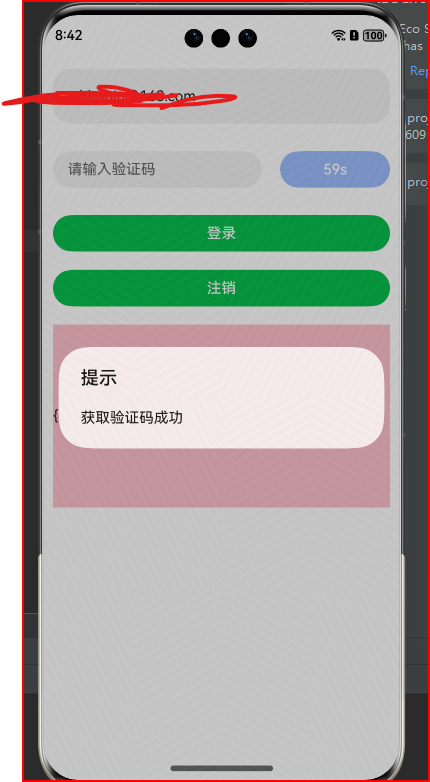
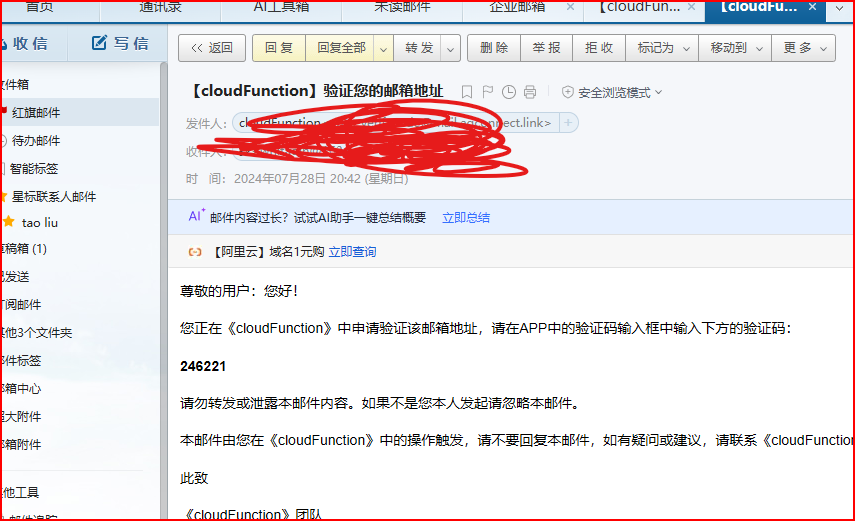
- 登录
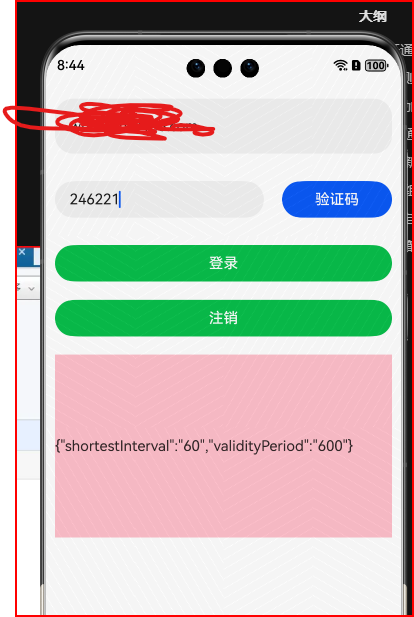
// 提示用户已经登录过了,需要登出后才能重新登录
// 重而需要调用注销按钮中的登出方法cloud.auth().signOut()
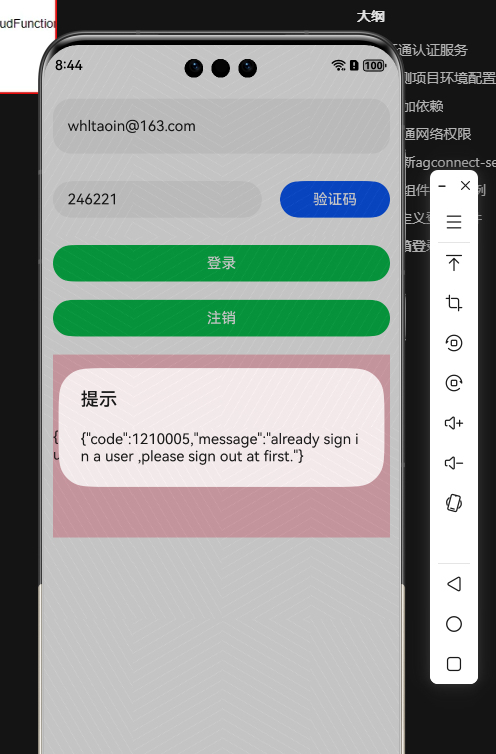
- 点击注销按钮
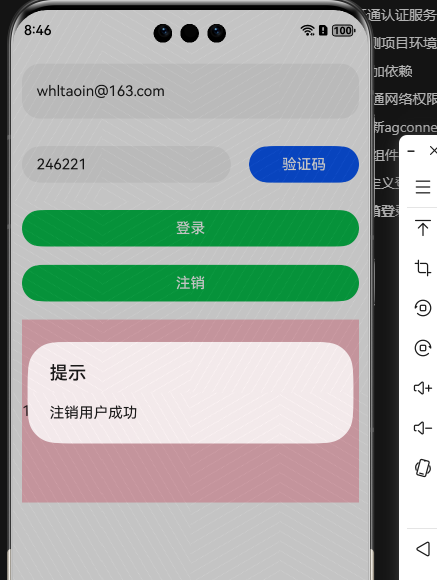
- 点击登录后,跳转到Index页面中
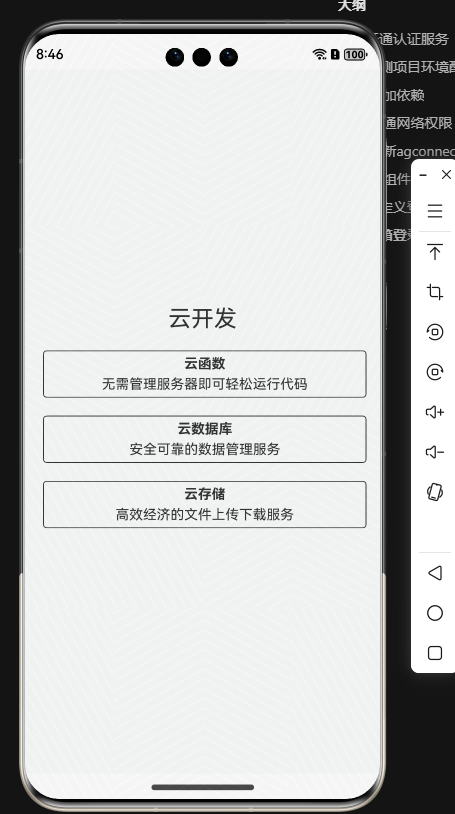



)


ai_auto_skill)
实现MySQL的高可用故障转移)
)





数组排序)




)